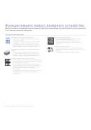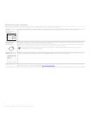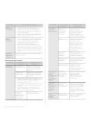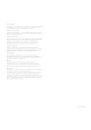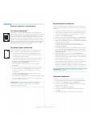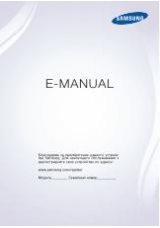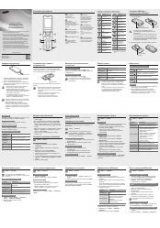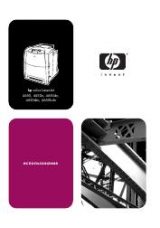Основные параметры печати
10
Источник
Удостоверьтесь, что в поле со списком Источник правильно указан
лоток.
При печати на специальных материалах, например конвертах или
прозрачных пленках, используйте источник ручная подача. Материал
для печати следует загружать в лоток ручной подачи или многоцелевой
лоток по одному листу.
Если для источника бумаги задано значение автоматический выбор,
принтер автоматически выбирает материал для печати из лотков
в следующем порядке: лоток ручной подачи или многоцелевой лоток,
лоток 1, дополнительный лоток 2.
Тип
Тип должен соответствовать бумаге в лотке, из которого Вы хотите
печатать. Это позволит получить отпечатки наилучшего качества. В
противном случае качество может Вас не устроить.
Толстая: бумага плотностью 90–105 г/м
2
.
Тонкая: бумага плотностью 60–70 г/м
2
.
хлопковая: бумага плотностью от 75 до 90 г/м
2
, например, Gilbert
25 % и Gilbert 100 %.
обычная: Нормальная обычная бумага. Выберите данный тип, если
Ваш принтер является черно-белым и печатает на бумаге плотностью
60 г/м
2
.
вторичная бумага: переработанная бумага плотностью от 75 до 90 г/
м
2
.
цветная: цветная бумага плотностью от 75 до 90 г/м
2
.
Архив. кач-во: выберите это значение, если предполагается
долговременное хранение отпечатков, например в виде архивов.
Масштаб
Масштаб позволяет автоматически или вручную изменять масштаб
печати. Можно выбрать одно из следующих значений: нет,
уменьшить/увеличить или по размеру бумаги.
• Для получения дополнительной информации см. раздел
«Печать документа с масштабированием» на стр. 15.
• Для получения дополнительной информации см. раздел
«Масштабирование документа по размеру бумаги» на стр. 15.
Вкладка «Графика»
Для настройки качества печати с учетом конкретных потребностей
служат параметры вкладки «Графика». Для получения дополнительной
информации о доступе к свойствам принтера см. раздел «Печать
документа» на стр. 7.
На вкладке Графика можно задать следующие параметры.
Разрешение
Доступные для выбора параметры разрешения могут
различаться в зависимости от модели принтера.
Чем выше разрешение, тем более четкими будут символы и графика.
При увеличении разрешения может возрасти время печати.
Режим экономии тонера
Эта функция позволяет продлить срок службы картриджа с тонером
и снизить стоимость печати одной страницы без существенного
ухудшения качества печати.
Некоторые принтеры не
поддерживают эту функцию.
• Определяется принтером. Если выбрано это значение, режим
экономии определяется настройками, заданными на панели
управления принтера. Некоторые принтеры не поддерживают
эту функцию.
• вкл. При выборе этого значения на страницу документа расходуется
меньше тонера.
• выкл. Этот параметр используют, если тонер при печати документа
экономить не нужно.
Плотность
Этот параметр позволяет сделать печатное изображение более
темным или светлым.
• стандартное. Печать обычных документов.
• Светлая. Печать более толстых линий и темных изображений
в оттенках серого.
• Темная. Печать линий меньшей толщины и графики с более
высоким разрешением, светлых изображений в оттенках серого.